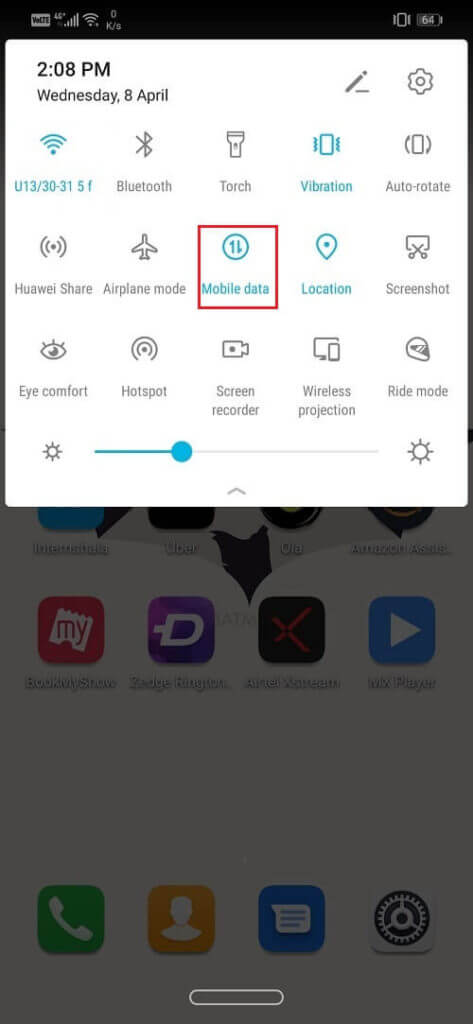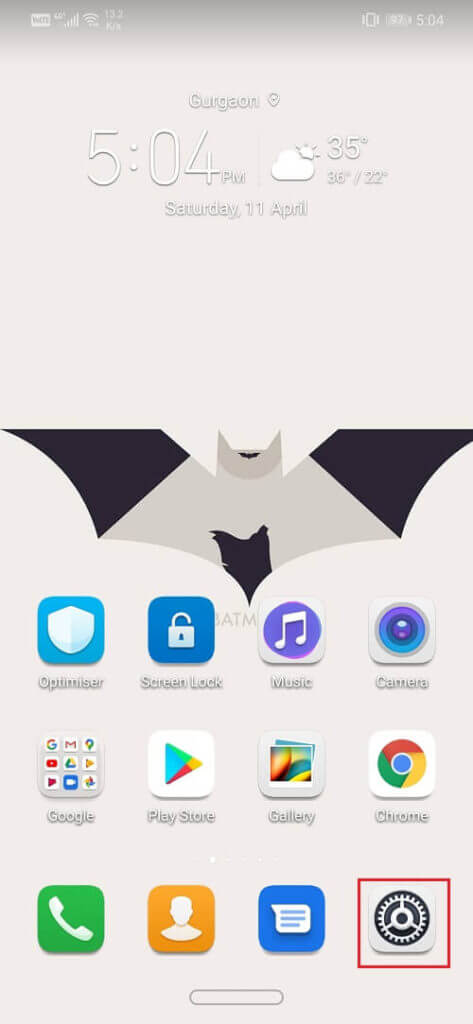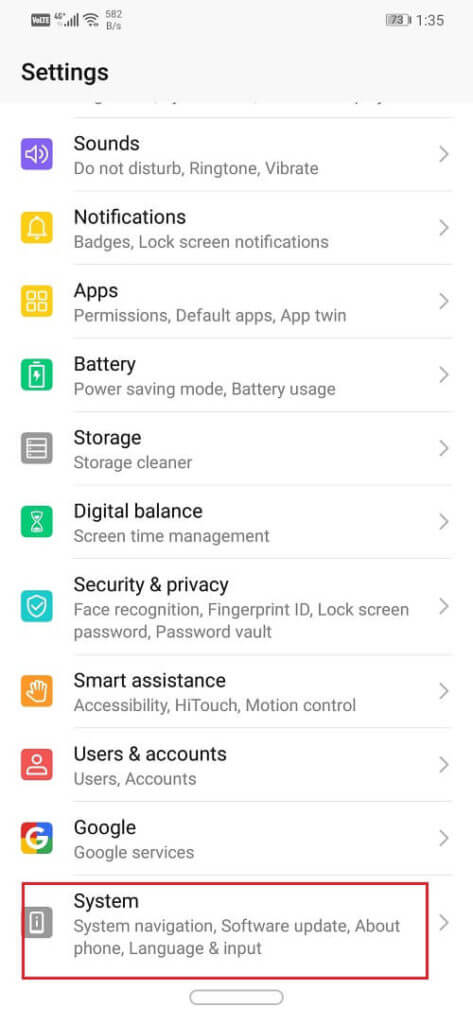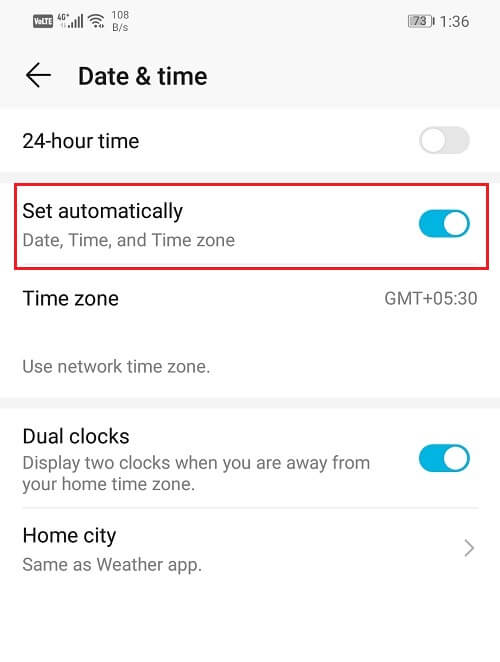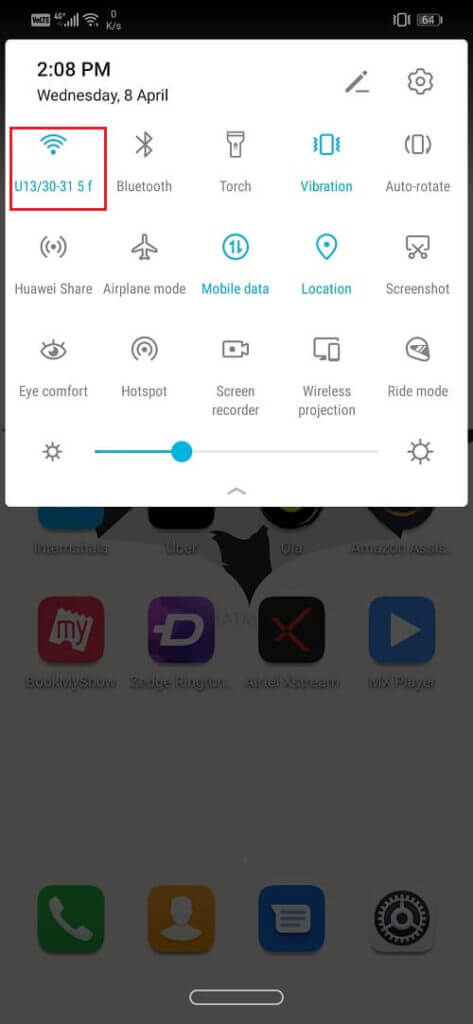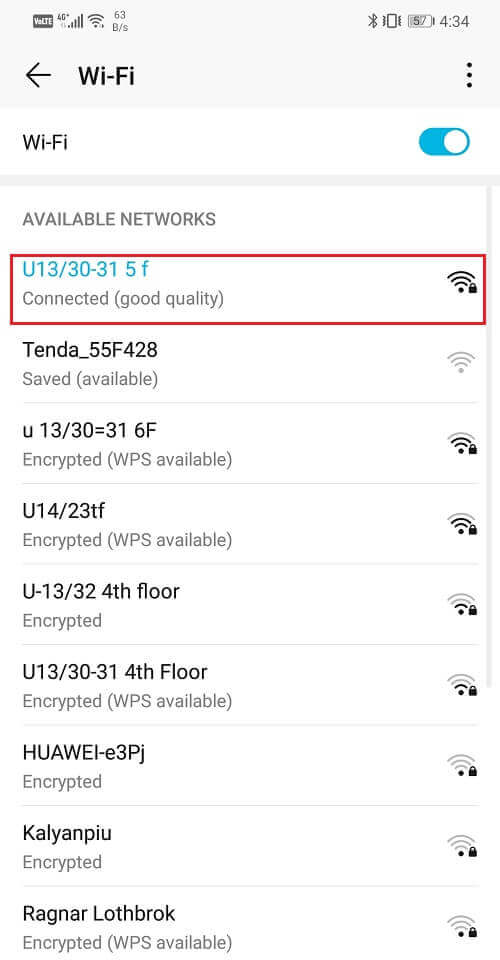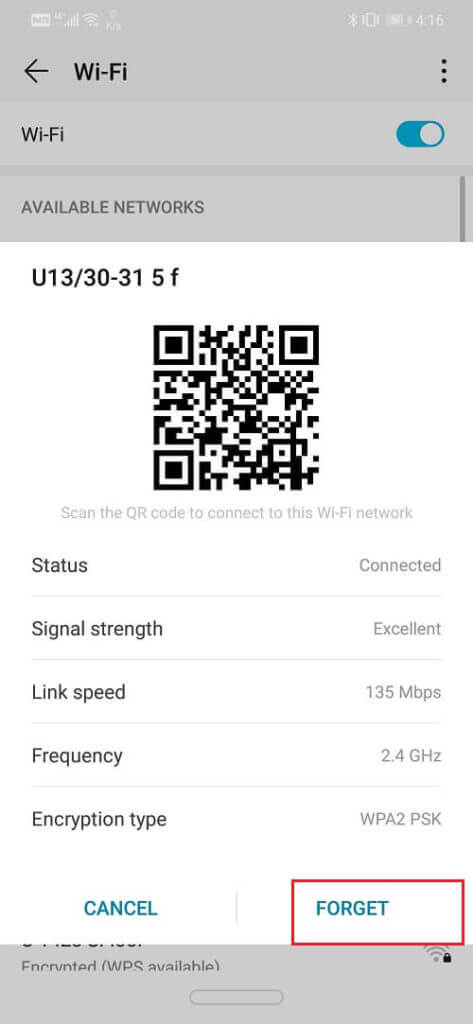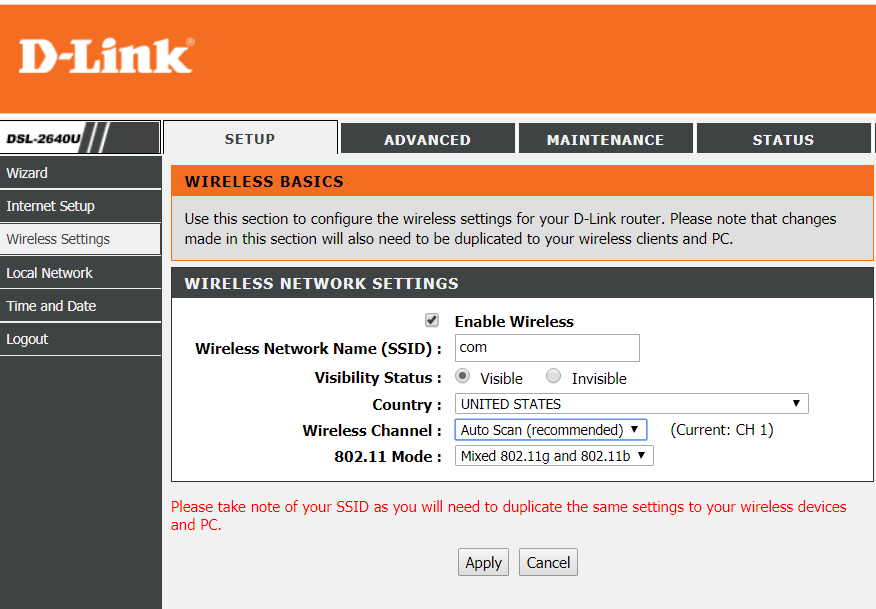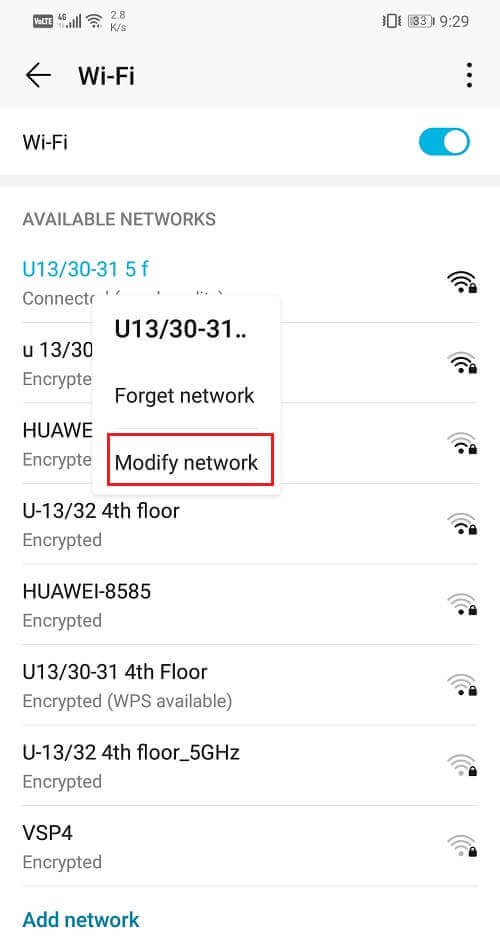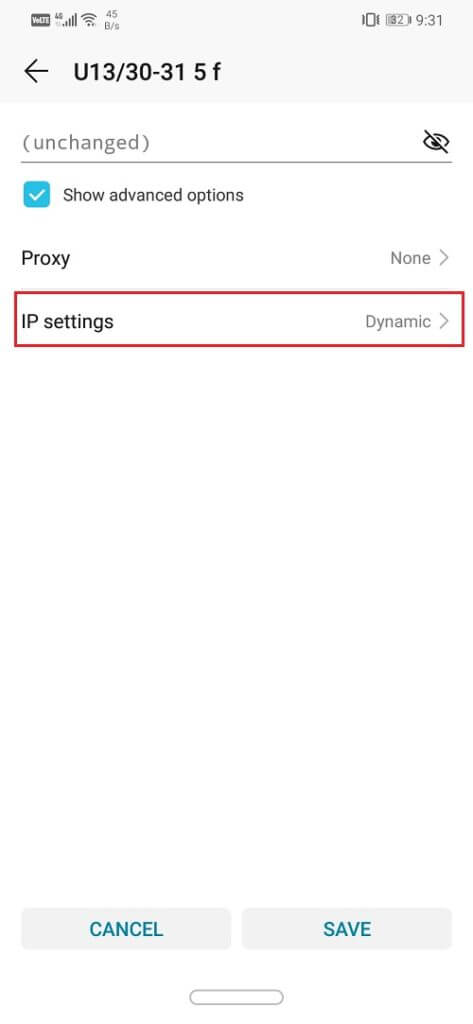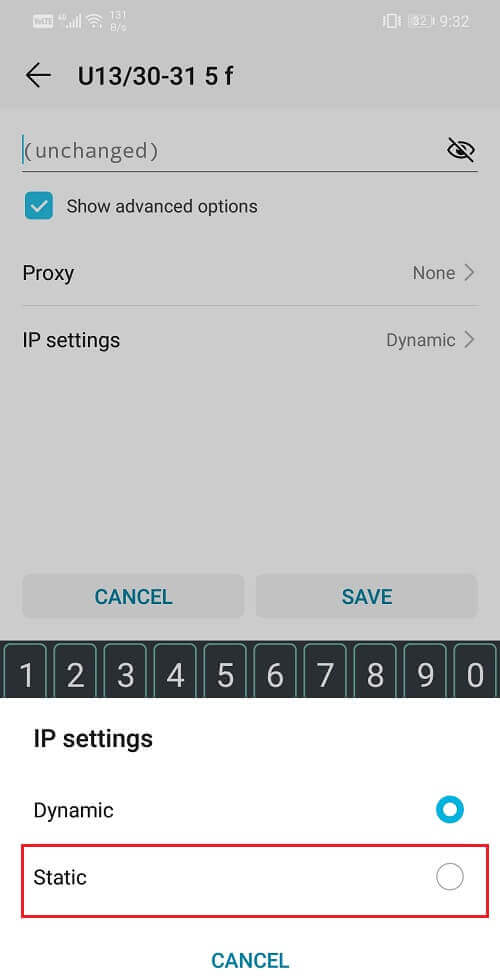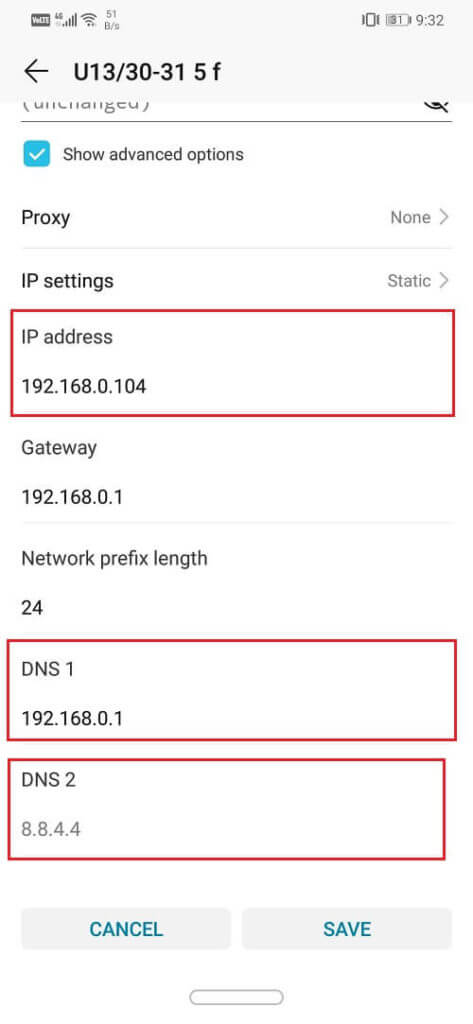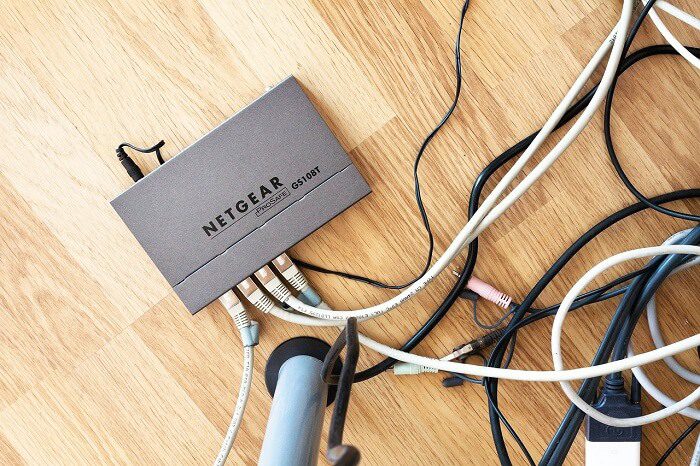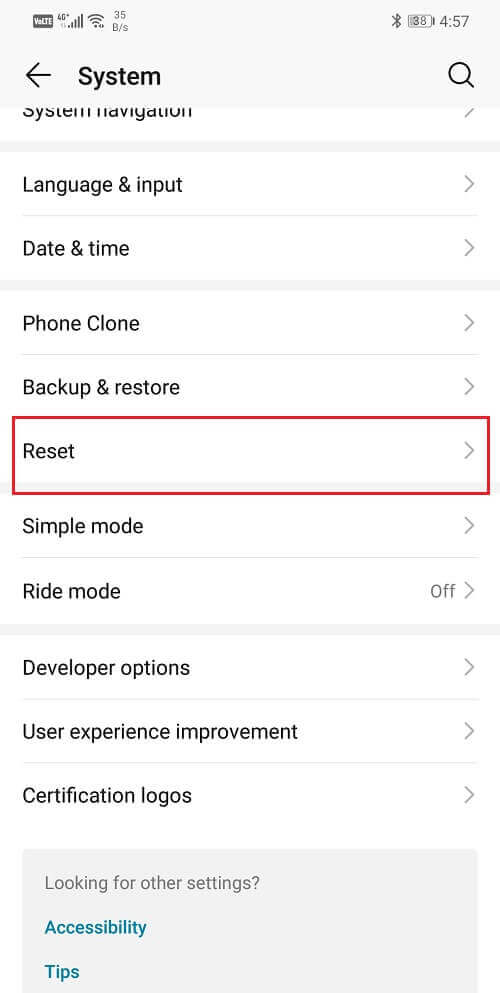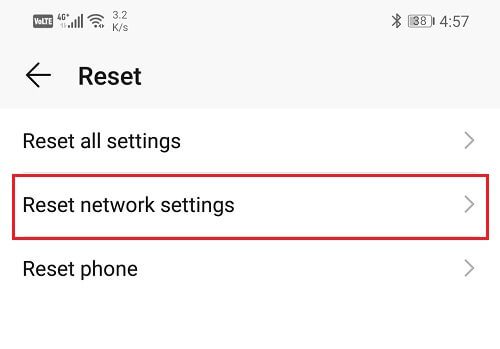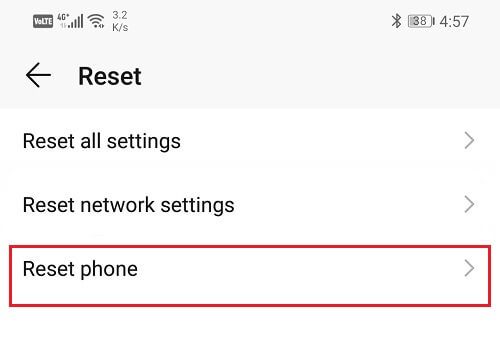10 Möglichkeiten, Android zu reparieren, das mit WiFi verbunden ist, aber kein Internet
Eines der häufigsten Probleme von Android-Telefonen ist, dass sie nicht in der Lage sind, Internetverbindung obwohl Mit WLAN verbunden. Dies ist sehr frustrierend, da Sie dadurch keine Verbindung zum Internet herstellen können. Das Internet ist aus unserem Leben nicht mehr wegzudenken und wir fühlen uns hilflos, wenn es nicht so ist Wir haben eine Internetverbindung. Es ist noch frustrierender, wenn es fertig ist Hat uns daran gehindert, eine Verbindung zum Internet herzustellen Obwohl ein WLAN-Router installiert ist. Wie bereits erwähnt, ist dies ein häufiges Problem und kann leicht behoben werden. In diesem Artikel werden wir Ihnen genau beibringen, wie Sie dieses lästige Problem lösen können. Wir werden eine Reihe von Lösungen auflisten, um die lästige Meldung „WLAN hat keine Internetverbindung“ zu beseitigen.
Reparieren Sie Android, das mit WiFi verbunden ist, aber kein Internet
Methode 1: Überprüfen Sie, ob der Router mit dem Internet verbunden ist
Es mag dumm klingen, aber manchmal tritt dieses Problem auf, weil es wirklich kein Internet gibt. Der Grund, warum der WLAN-Router nicht mit dem Internet verbunden ist. Um zu überprüfen, ob das Problem tatsächlich beim WLAN liegt, verbinden Sie sich einfach von einem anderen Gerät mit demselben Netzwerk und prüfen Sie, ob Sie auf das Internet zugreifen können. Wenn nicht, liegt das Problem an Ihrem Router.
Um das Problem zu beheben, überprüfen Sie zuerst, ob das Ethernet-Kabel richtig mit dem Router verbunden ist, und starten Sie dann den Router neu. Wenn das Problem immer noch nicht behoben ist, öffnen Sie die Router-Software oder besuchen Sie die Website Ihres ISP, um zu überprüfen, ob Sie angemeldet sind. Stellen Sie sicher, dass die Anmeldeinformationen korrekt sind. Wenn ein Fehler auftritt, korrigieren Sie ihn und versuchen Sie dann erneut, eine Verbindung herzustellen. Versuchen Sie auch, verschiedene Websites zu besuchen, um sicherzustellen, dass das Problem nicht daran liegt, dass Sie versuchen, auf blockierte Websites zuzugreifen.
Methode 2: Mobile Daten deaktivieren
In bestimmten Fällen kann dies dazu führen, dass mobile Daten Störungen des Wi-Fi-Signals verursachen. Dies verhindert, dass Sie das Internet auch nach einer Verbindung mit einem WLAN-Netzwerk nutzen können. Wenn WLAN oder mobile Daten verfügbar sind, wählt Android automatisch WLAN. Bei einigen WLAN-Netzwerken müssen Sie sich jedoch anmelden, bevor Sie sie verwenden können. Es ist möglich, dass das Android-System auch nach der Anmeldung nicht als stabile Internetverbindung erkannt wird. Aus diesem Grund wird auf mobile Daten umgestellt. Um diese Komplikation zu vermeiden, schalten Sie einfach die mobilen Daten aus, während Sie mit dem WLAN verbunden sind. Wischen Sie einfach vom Benachrichtigungsfeld nach unten, um auf das Dropdown-Menü zuzugreifen, und tippen Sie auf das Symbol für mobile Daten, um es auszuschalten.
Methode 3: Stellen Sie sicher, dass Datum und Uhrzeit korrekt sind
Wenn es nicht passt Datum (und Uhrzeit auf Ihrem Telefon mit Datum und Uhrzeit in der Zeitzone des Standorts angezeigt wird, haben Sie möglicherweise ein Problem mit der Internetverbindung. Normalerweise stellen Android-Telefone Datum und Uhrzeit automatisch ein, indem sie Informationen vom Netzanbieter abrufen. Wenn Sie diese Option deaktivieren, müssen Sie Datum und Uhrzeit bei jedem Zeitzonenwechsel manuell aktualisieren. Die einfachste Alternative dazu besteht darin, die automatischen Datums- und Uhrzeiteinstellungen zu aktivieren.
1. Gehe zu die Einstellungen.
2. Klicken Sie auf Registerkarte System.
3. Wählen Sie nun eine Option Datum (und Uhrzeit.
4. Danach brauchst du nur noch Kippschalter zum automatischen Einstellen von Datum und Uhrzeit.
Methode 4: WLAN vergessen und erneut verbinden
Eine andere Möglichkeit, dieses Problem zu lösen, besteht darin, WLAN einfach zu vergessen und erneut zu verbinden. In diesem Schritt müssen Sie das Passwort für das WLAN-Netzwerk erneut eingeben. Stellen Sie daher sicher, dass Sie das richtige Passwort haben, bevor Sie auf die Option WLAN vergessen klicken. Dies ist eine effektive Lösung und löst oft das Problem. Das Vergessen und erneute Verbinden mit dem Netzwerk gibt Ihnen einen neuen IP-Pfad und dies kann Ihr Problem ohne Internetverbindung lösen. Um dies zu tun:
1. Ziehen Dropdown-Menü Über das Benachrichtigungsfeld oben.
2. Drücken Sie nun Lange auf WLAN-Symbol um die Liste der WLAN-Netzwerke zu öffnen.
3. Drücken Sie jetzt einfach WLAN-Name mit wem Sie verbunden sind.
4. Klicken Sie auf die „Option“Vergessen".
5. Danach brauchst du nur noch Klicken Sie auf das gleiche WLAN wieder undPasswort eingeben und klicken Sie auf die Verbindung.
Und prüfen Sie, ob Sie Android Connected to WiFi reparieren können, aber kein Problem mit dem Internetzugang. Wenn nicht, fahren Sie mit der nächsten Methode fort.
Methode 5: Stellen Sie sicher, dass der Router den Datenverkehr nicht blockiert
Es besteht eine gute Chance, dass es so sein wird Router Ihr Gerät wurde gesperrt von das Internet benutzen. Es verhindert, dass Ihr Telefon eine Verbindung zu seinem Netzwerk herstellt, um auf das Internet zuzugreifen. Um sicherzustellen, dass Sie die Admin-Seite des Routers besuchen und überprüfen, ob die MAC-ID Ihres Geräts blockiert ist. Da jeder Router eine andere Möglichkeit hat, auf seine Einstellungen zuzugreifen, ist es am besten, auf Ihr eigenes Google-Formular zu verweisen und zu erfahren, wie Sie auf die Admin-Seite gelangen. Sie können auf der Rückseite des Geräts nach der IP-Adresse der Admin-Seite/des Portals suchen. Melden Sie sich dort mit Ihrem Benutzernamen und Ihrem Passwort an und prüfen Sie, ob Sie Informationen zu Ihrem Gerät finden.
Methode 6: Ändern Sie Ihr DNS
Möglicherweise liegt ein Problem mit dem Domänennamenserver Ihres ISPs vor. Um dies zu überprüfen, versuchen Sie, auf Websites zuzugreifen, indem Sie deren IP-Adresse direkt eingeben. Wenn dies möglich ist, liegt das Problem beim DNS (Domain Name Server) Ihres ISPs. Für dieses Problem gibt es eine einfache Lösung. Sie müssen nur zu Google wechseln DNS (8.8.8.8; 8.8.4.4).
1. Ziehen Dropdown-Menü Über das Benachrichtigungsfeld oben.
2. Drücken Sie nun mit Halten Sie das WLAN-Symbol gedrückt ein Menü öffnen WLAN-Netzwerke.
3. Klicken Sie nun aufWie heißt das WLAN? Und halten Sie sie gedrückt, um das erweiterte Menü anzuzeigen.
4. Klicken Sie auf Netzwerkmodifikation.
5. Wählen Sie nun IP-Einstellungen Und ändern Sie es auf fest.
6. Jetzt einfach eine Adresse eingeben Statische IP, DNS 1 und DNS 2 IP.
7. Klicken Sie auf die Schaltfläche . Erhaltung und fertig.
Methode 7: Ändern Sie den Wireless-Modus des Routers
Der WLAN-Router verfügt über verschiedene WLAN-Modi. Diese Modi entsprechen der Betriebsbandbreite. Sie sind 802.11b, 802.11b/g oder 802.11b/g/n. Diese unterschiedlichen Buchstaben stehen für unterschiedliche Wireless-Standards. Der Wireless-Modus ist jetzt standardmäßig auf 802.11b/g/n eingestellt. Dies funktioniert bei den meisten Geräten mit Ausnahme einiger älterer Geräte einwandfrei. Der 802.11b/g/n-Wireless-Modus ist mit diesen Geräten nicht kompatibel und kann die Ursache für das Problem „Kein Internetzugriff“ sein. Um das Problem einfach zu lösen:
1. Öffnen Sie die Software für ein Gerät Wlan Router Ihre.
2. Gehe zu Drahtlose Einstellungen und wählen Sie Option für den drahtlosen Modus.
3. Jetzt wird es dir erscheinen Liste ablegen, Klicken Sie darauf und wählen Sie aus dem Menü 802.11b Dann klick sparen.
4. Starten Sie nun Ihren WLAN-Router neu und versuchen Sie dann, Ihr Android-Gerät erneut zu verbinden.
5. Wenn es immer noch nicht funktioniert, können Sie auch versuchen, den Modus auf 802.11g zu ändern.
Methode 8: Starten Sie Ihren Router neu
Wenn die oben genannten Methoden Ihr Problem nicht beheben können, ist es an der Zeit, WLAN wieder einzuschalten. Sie können dies tun, indem Sie es einfach aus- und wieder einschalten. Sie können dies auch über Ihre Admin-Seite oder Ihre Router-Software tun, wenn es eine Option zum Neustart Ihres WLANs gibt.
Wenn es immer noch nicht funktioniert, ist es Zeit für einen Reset. Durch das Zurücksetzen des WLAN-Routers werden alle gespeicherten Einstellungen und ISP-Konfigurationen gelöscht. Es wird Ihnen im Grunde ermöglichen, Ihr W-Fi-Netzwerk von einer sauberen Seite aus einzurichten. Die WLAN-Reset-Option befindet sich im Allgemeinen unter den erweiterten Einstellungen, kann jedoch bei verschiedenen Routern variieren. Es wäre also besser, wenn Sie online nach dem Zurücksetzen Ihres WLAN-Routers suchen. Sobald das Zurücksetzen abgeschlossen ist, müssen Sie Ihre Anmeldeinformationen erneut eingeben, um eine Verbindung zum Server Ihres ISPs herzustellen.
Methode 9: Zurücksetzen der Android-Netzwerkeinstellungen
Die nächste Option in der Lösungsliste besteht darin, die Netzwerkeinstellungen auf Ihrem Android-Gerät zurückzusetzen. Es ist eine effektive Lösung, die alle Einstellungen und gespeicherten Netzwerke löscht und das WLAN-Netzwerk Ihres Geräts neu konfiguriert. Um dies zu tun:
1. Gehe zu Ihre Telefoneinstellungen.
2. Klicken Sie nun auf Registerkarte System.
3. Klicken Sie auf Reset-Knopf.
4. Wählen Sie nun Netzwerkeinstellungen zurücksetzen.
5. Sie erhalten nun eine Warnung über Dinge, die zurückgesetzt werden müssen. Klicken Sie auf die Option „Netzwerkeinstellungen zurücksetzen“.
6. Versuchen Sie nun erneut, eine Verbindung zum WLAN herzustellen, und prüfen Sie, ob Sie Android Connected to WLAN beheben können, aber kein Problem mit dem Internetzugang.
Methode 10: Setzen Sie Ihr Telefon auf die Werkseinstellungen zurück
Dies ist der letzte Ausweg, den Sie versuchen können, wenn alle oben genannten Methoden fehlschlagen. Wenn nichts anderes funktioniert, können Sie versuchen, Ihr Telefon auf die Werkseinstellungen zurückzusetzen und zu sehen, ob das Problem dadurch behoben wird. Wenn Sie sich für das Zurücksetzen auf die Werkseinstellungen entscheiden, werden alle Ihre Apps und deren Daten sowie andere Daten wie Fotos, Videos und Musik von Ihrem Telefon gelöscht. Aus diesem Grund wird empfohlen, vor dem Zurücksetzen auf die Werkseinstellungen ein Backup zu erstellen. Die meisten Telefone fordern Sie auf, Ihre Daten zu sichern, wenn Sie versuchen, Ihr Telefon auf die Werkseinstellungen zurückzusetzen. Sie können das integrierte Tool für die Sicherung verwenden oder dies manuell tun, Sie haben die Wahl.
1. Gehe zu Ihre Telefoneinstellungen.
2. Klicken Sie auf die Registerkarte Das System.
3. Jetzt, falls noch nicht geschehen Sie haben Ihre Daten bereits gesichert , tippen Sie auf die Option Daten sichern, um Ihre Daten zu speichern Google Drive.
4. Klicken Sie anschließend auf die Registerkarte Zurücksetzen.
5. Klicken Sie nun auf Setzen Sie das Telefon zurück.
6. Das wird einige Zeit dauern, also geh Ihr Telefon ist einige Minuten inaktiv.
Versuchen Sie nach dem Neustart des Telefons, die Tastatur zu verwenden. Wenn das Problem weiterhin besteht, müssen Sie professionelle Hilfe in Anspruch nehmen und zu einem Servicecenter bringen.